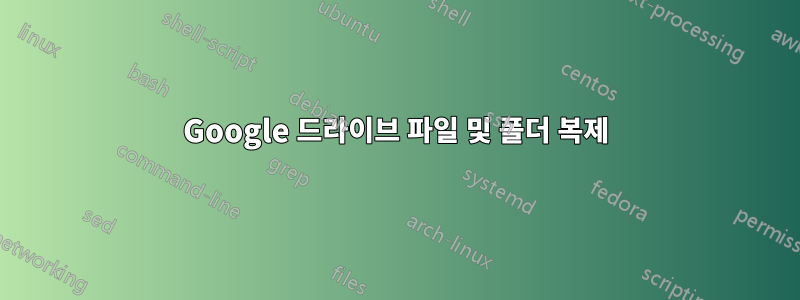
집의 느린 대역폭에도 불구하고 인터넷 카페에서 4GB의 데이터를 Google 드라이브에 업로드했습니다. 그런 다음 파일을 집 컴퓨터의 Google 드라이브 폴더에 수동으로 복사하고 해당 파일이 이미 업로드되었으므로 동기화된 것으로 표시되기를 바라면서 Google 드라이브를 시작했습니다. 안타깝게도 파일/폴더 이름에 (1)을 추가하여 새 파일/폴더에 모두 다운로드하기 시작했습니다.
Dropbox의 경우 다른 컴퓨터에서 파일을 업로드하고 동일한 파일/폴더를 내 Dropbox 폴더의 동일한 위치에 넣으면 Dropbox는 해당 파일을 동기화된 것으로 표시합니다.
이 문제를 재현하려면: 1. Google 드라이브 앱을 종료/일시 중지합니다. 2. 웹 인터페이스를 통해 파일을 업로드합니다. 3. 동일한 파일을 Google Drive 폴더에 복사합니다. 4. Google 드라이브 앱을 시작합니다. 5. 파일 이름에 (1)을 추가하여 또 다른 새 파일이 다운로드됩니다. 6. 웹 인터페이스를 탐색하면 동일한 이름을 가진 두 개의 파일 복사본이 있습니다. 참고: 2단계와 3단계를 바꿔서 시도했지만 동일한 문제가 재현되었습니다.
내 집 컴퓨터를 Google 드라이브와 동기화하기 위해 수행할 작업을 제안할 수 있는 사람이 있나요? Windows 7과 최신 Google 드라이브 앱을 사용하고 있습니다.
답변1
내가 보기에는 드라이브의 용도가 아닌 용도로 드라이브를 사용하려는 것 같습니다. Drive는 Dropbox처럼 동기화되지 않습니다. 데스크톱 버전의 드라이브에 새 파일을 넣으면 해당 파일이 이미 온라인에 존재하는지 확인하지 않습니다. 단순히 온라인 드라이브 계정에 같은 이름의 파일이 있다고 말하고 두 파일 중 하나의 이름을 변경해야 합니다. 두 파일의 이름이 동일하지 않은지 확인할 수 있지만 두 파일에 동일한 내용이나 데이터가 포함되어 있는지 여부는 추적하지 않습니다.
기본적으로 드라이브를 하려면 인터넷 카페의 온라인 폴더에 노래를 넣은 다음 집 컴퓨터의 드라이브에 똑같은 노래를 넣으면 드라이브가 관심을 갖는 유일한 유사성은 파일 이름이 동일하다는 것입니다.
답변2
Google 드라이브를 사용하지 않기 때문에 이에 대해 잘 모르겠지만 타임스탬프와 관련된 문제일 수 있습니다. 파일을 로컬 Google 드라이브 폴더에 복사했으므로~ 후에Google 드라이브에 업로드하면 새로운 것으로 표시되어 다시 업로드되었습니다.
동일한 작업을 시도할 수 있지만 먼저 파일을 로컬 폴더에 복사한 다음 인터넷 카페에서 Google 드라이브에 업로드하세요. 마지막으로 컴퓨터로 돌아가서 Google 드라이브를 다시 시작하면 로컬 파일이 원격 파일보다 오래되었으므로 이제 파일이 동기화된 것으로 표시됩니다.
또는 로컬 파일의 생성 날짜를 변경한 다음 Google 드라이브를 다시 시작할 수도 있습니다. 사용 중인 OS를 지정하지 않았습니다. Unix 계열 시스템(Linux 및 OSX 포함)에서는 드라이브 폴더에서 다음 명령을 실행하여 날짜를 변경할 수 있습니다.
touch *
폴더와 하위 디렉터리가 여러 개 있는 경우 다음을 수행하세요.
find . -exec touch {} \;
Windows에서 타임스탬프를 변경하는 방법을 모르지만 방법이 있을 것 같습니다.


